

© by Tshaka67
Dieses
Tut wurde mit PSP 9 geschrieben. Es dürfte aber keine Probleme geben,
dieses auch mit anderen PSP-Versionen nachzuarbeiten.
Das
Copyright der Tube unterliegt dem jeweiligen Künstler.
Das Copyright des Original-Art unterliegt © SeleneH - www.selenh.deviantart.com
Das Copyright für das Tutorial liegt bei mir.
Du
benötigst:
1 Bild Deiner Wahl
1.
Öffne Dein
Bild in PSP, mache Dir eine Kopie und schließe das Original.
Ändere die Größe des Bildes auf eine Höchstkantenlänge von 400 Pixel.
Suche Dir
zwei farblich zusammenpassende Farben aus Deinem Bild
1 helle Vordergrund- und 1 dunkle Hintergrundfarbe
Erstelle mit Deinen Farben folgenden Farbverlauf
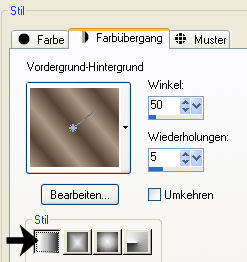
2.
Bild - Rand
hinzufügen - Symmetrisch
1 Pixel - Schwarz
3 Pixel -
helle Farbe
Markiere den Rand mit dem Zauberstab und fülle ihn mit dem Farbverlauf
Effekte - 3D-Effekte - Innenfasse
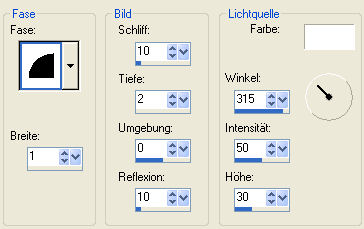
Auswahl aufheben
1 Pixel - Schwarz
3 Pixel -
helle Farbe
Markiere den Rand mit dem Zauberstab und fülle ihn mit dem Farbverlauf
Wiederhole die Innenfase
Auswahl aufheben
1 Pixel - Schwarz
3.
Auswahl -
Alles auswählen
Auswahl - Ändern - Verkleinern um 9 Pixel
Effekte - 3D-Effekte - Aussparung
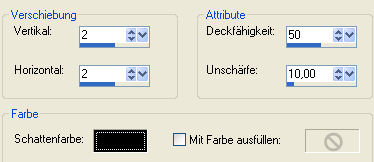
Wiederhole die Aussparung mit den Werten:
Vertikal und Horizontal: -2
4.
Bild - Rand
hinzufügen - Symmetrisch
15 Pixel - Schwarz
Markiere den
Rand mit dem Zauberstab und fülle ihn mit dem Farbverlauf
Dupliziere die Ebene
Effekte -
Textureffekte - Weichplastik
Als Farbe nehme Deine helle Farbe
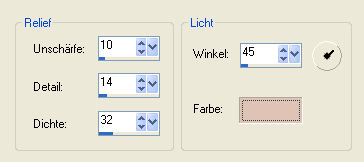
Auswahl halten
5.
Ebenen -
Neue Rasterebene
Wiederhole wieder die Aussparung.
Einmal mit den Werten: Vertikal und Horizontal: 2
Ebenen -
Neue Rasterebene
Und Wiederholung der Aussparung mit den Werten -2
Auswahl aufheben
Fasse alle Ebenen zusammen.
5.
Bild - Rand
hinzufügen - Symmetrisch
1 Pixel - Schwarz
3 Pixel -
helle Farbe
Markiere den Rand mit dem Zauberstab und fülle ihn mit dem Farbverlauf
Effekte - 3D-Effekte - Innenfasse
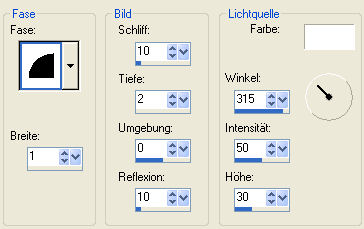
Auswahl aufheben
1 Pixel - Schwarz
3 Pixel -
helle Farbe
Markiere den Rand mit dem Zauberstab und fülle ihn mit dem Farbverlauf
Wiederhole die Innenfase
Auswahl aufheben
1 Pixel - Schwarz
6.
Bild - Rand
hinzufügen - Symmetrisch
35 Pixel - Schwarz
Markiere den Rand mit dem Zauberstab und fülle ihn mit dem Farbverlauf
Effekte - Reflexionseffekte - Kaleidoskop
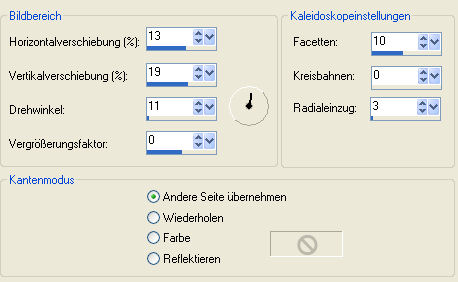
Auswahl halten
7.
Anpassen - Bewegungsunschärfe - Strahlenförmige Unschärfe
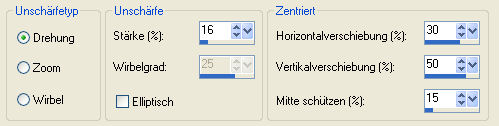
Effekte - Kanteneffekte - stark nachzeichnen
Auswahl halten
8.
Ebene - Duplizieren
Effekte - Textureffekte - Antikes Mosaik
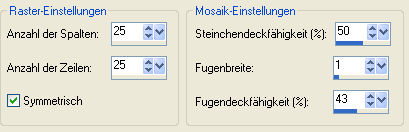
Auswahl halten
Stelle den Mischmodus dieser Ebene auf "Weiches Licht"
Effekte - Kanteneffekte - Nachzeichnen
Ebenen - Zusammenfassen - Nach unten zusammenfassen
Auswahl halten
9.
Effekte - 3D-Effekte - Innenfasse
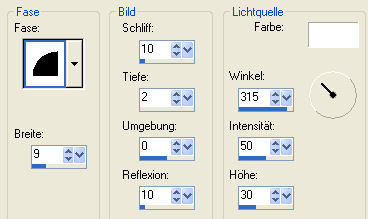
Wiederhole die Innenfase
Auswahl aufheben
10.
Bild - Rand
hinzufügen - Symmetrisch
1 Pixel - Schwarz
3 Pixel -
helle Farbe
Markiere den Rand mit dem Zauberstab und fülle ihn mit dem Farbverlauf
Effekte - 3D-Effekte - Innenfasse
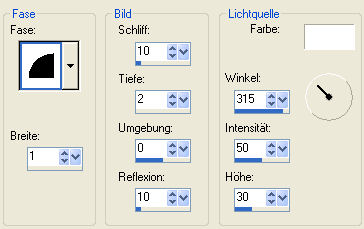
Auswahl aufheben
1 Pixel - Schwarz
3 Pixel -
helle Farbe
Markiere den Rand mit dem Zauberstab und fülle ihn mit dem Farbverlauf
Wiederhole die Innenfase
Auswahl aufheben
1 Pixel - Schwarz
11.
Nun hast Du es auch schon geschafft.
Setze nur noch Dein Wasserzeichen und evtl. Copyright-Hinweise
und speichere Dein Bild als jpeg ab.
Fertig ist Dein Rahmen!